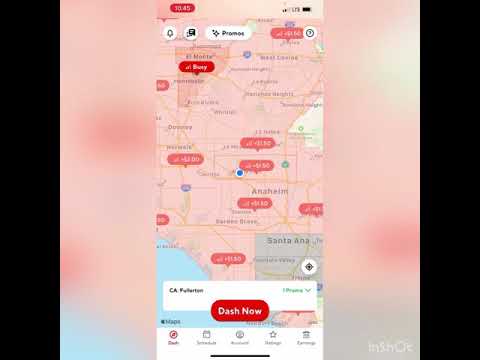Versión de 10 segundos:
1. Abra la aplicación Configuración.
2. Toque Notificaciones.
3. Toque Sugerencias.
4. Toque el interruptor verde "Permitir notificaciones".
Pasos
Método 1 de 2: deshabilitar todas las notificaciones de sugerencias

Paso 1. Abra la aplicación Configuración

Paso 2. Toque Notificaciones

Paso 3. Toque Sugerencias

Paso 4. Toque el interruptor verde "Permitir notificaciones"
Debería volverse gris, lo que significa que ya no recibirá notificaciones de la aplicación Consejos.
Método 2 de 2: Desactivación de notificaciones de sugerencias específicas

Paso 1. Abra la aplicación Configuración

Paso 2. Toque Notificaciones

Paso 3. Toque Sugerencias

Paso 4. Toque el interruptor verde "Mostrar en el centro de notificaciones"

Paso 5. Toque el interruptor verde "Mostrar en la pantalla de bloqueo"

Paso 6. Toque "Ninguno" debajo del encabezado "Estilo de alerta al desbloquear"
Las notificaciones de la aplicación Consejos ahora deberían estar deshabilitadas para las opciones seleccionadas.